"Wie kann man Dateien direkt vom Oppo auf den PC übertragen?"
"Oppo Mobilgeräte sind dafür bekannt, schöne Selfies und Fotos zu machen. Ja, ich bin ein Nutzer des Oppo Find X2, wo es eine hervorragende Leistung mit Ultra-Nachtmodus und 32 MP HD bietet, um meine unvergesslichen Momente festzuhalten. Ich bin auf das kürzlich von Oppo vorgestellte Reno 4 SE gestoßen, das mit einem erstaunlichen Touchscreen-Display und 2400 Bildpunkten aufwarten kann. Ich bin gespannt darauf, es in den Händen zu halten, da ich es online bestellt habe, aber ich bin verwirrt, weil ich nicht weiß, wie ich meine Fotos erfolgreich vom Oppo auf den PC übertragen kann, um alle meine unvergesslichen Tage zu bewahren. Ich möchte auf keinen Fall alle meine Fotos verlieren, wenn meinem neuen Handy etwas zustößt. Kann mir daher jemand bewährte Methoden vorschlagen?"
Vielleicht hast du die oben beschriebene Situation schon einmal erlebt, oder du wirst diese in Zukunft erleben. Lerne einige der problemlosen Möglichkeiten kennen, um Fotos vom Oppo Gerät auf den PC zu übertragen
Methode 1: Foto vom Oppo direkt auf den PC übertragen
Ohne die Hilfe einer Drittanbieter-Applikation kann man Fotos von einem Oppo-Telefon direkt mit einem USB-Kabel auf einen PC übertragen. Hier ist eine Schritt-für-Schritt-Anleitung, die zum besseren Verständnis nützlich sein kann!
Schritt 1: Verbinde dein mobiles Gerät mit dem Computer
Verbinde dein Oppo-Handy über das USB-Kabel mit dem Desktop. Tippe auf dem Oppo-Handy auf die Option "Zulassen", die es einem erlaubt, auf die Daten auf dem Gerät zuzugreifen.
Schritt 2: Finde dein Gerät auf dem PC
Das Gerät wird dann automatisch vom Desktop erkannt. Oder du kannst auf die Ordneroption klicken und dein Gerät unter "Geräte und Laufwerke" finden.
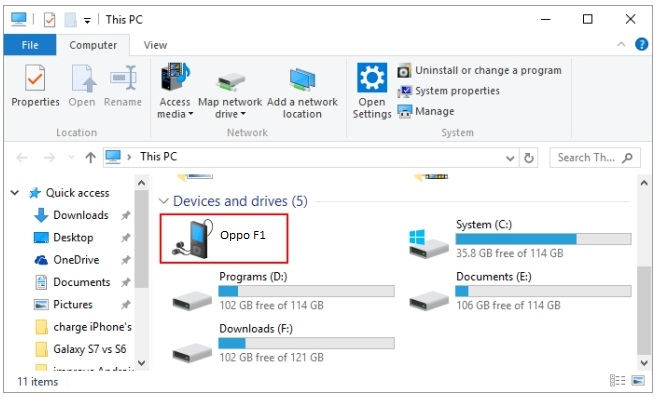
Schritt 3: Dateien zum Übertragen auswählen
Optionen wie "Telefonspeicher" und "SD-Karte" werden auf dem Bildschirm erscheinen. Tippe auf den Speicher, in dem du die Fotos gespeichert hast. Öffne den Ordner und wähle die Bilder aus, die du vom Oppo auf den PC übertragen möchtest.
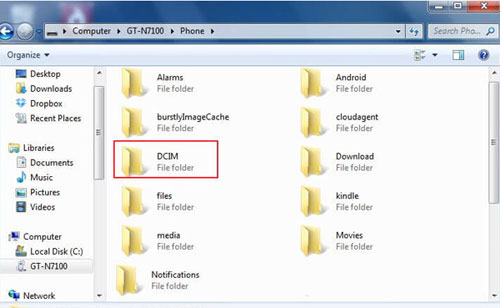
Schritt 4: Fotos auf den PC kopieren
Du solltest einen Ordner auf deinem Computer erstellen, um die Bilder zu speichern. Klicke mit der rechten Maustaste auf die ausgewählten Bilder und klicke auf die Option "Kopieren" aus dem Dropdown-Menü.
Klicke auf die Option "Einfügen", indem du mit der rechten Maustaste in den Zielordner klickst. Ein "Strg+P" schließt die Übertragung ab.
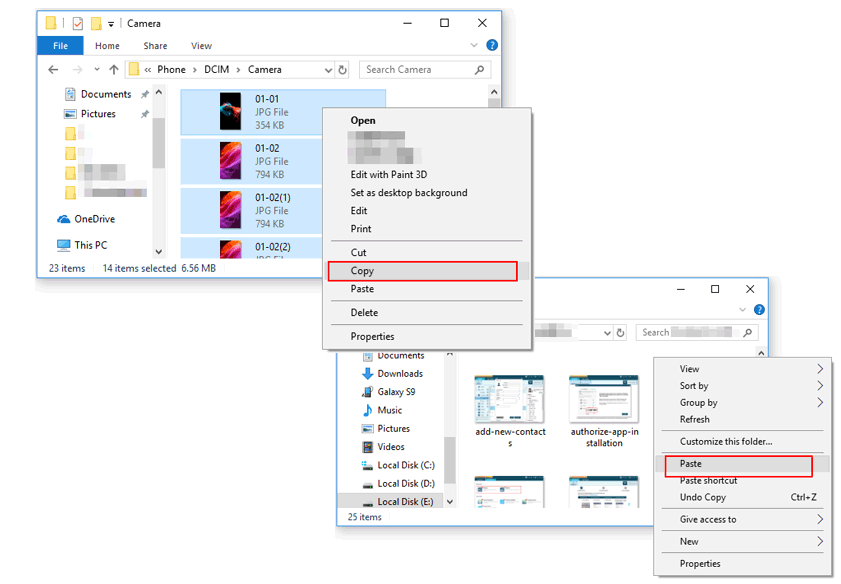
Mit einer einfachen Copy-Paste-Funktion und einem einzigen USB-Kabel kann man schnell Fotos vom Oppo direkt auf den PC übertragen.
Methode 2: Backup Foto von Oppo auf PC mit MobileTrans - Backup
Während die oben beschriebene Methode geeignet ist, um kleinere Dateien zu übertragen, ist es nicht ratsam, größere Dateien zu übertragen, da dies zu lange dauert und das Gerät zwischendurch aufhören könnte, zu arbeiten. Daher sollten Sie eine Drittanbieter-Plattform wie MobileTrans ausprobieren, die das Backup aller notwendigen Dateien in wenigen Minuten erstellen wird. Nicht nur Fotos und Videos! Mit MobileTrans kannst du alle Arten von Dokumenten und Daten von jedem mobilen Gerät auf deinen PC übertragen und umgekehrt.
MobileTrans ist ein wichtiger Teil des kreativen Teams von Wondershare, das auch andere Produkte wie Filmora9 auf den Markt gebracht hat. Die untenstehende Anleitung könnte sehr nützlich sein, um zu lernen, wie man Fotos von Oppo auf den PC mit MobileTrans überträgt.
Schritt 1: Verbinde das Oppo Gerät mit dem Computer
Verbinde das Oppo-Gerät über ein USB-Kabel mit dem Computer. Öffne dann die MobileTrans Anwendung auf dem Computer und tippe auf die Option "Backup" im Startfenster.
MobileTrans wird die Geräte automatisch erkennen und sie werden auf dem Bildschirm erscheinen.
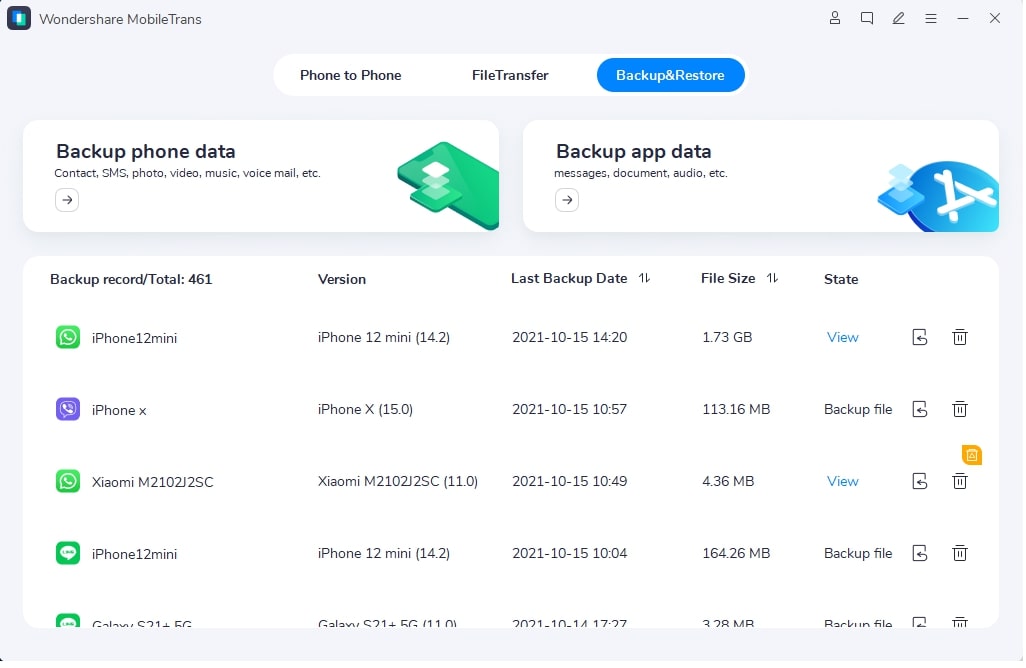
Schritt 2: Wähle die zu sichernden Daten aus
Die Bilder des Oppo-Quellgeräts und des Zielcomputers werden auf dem Bildschirm angezeigt, die du bei Bedarf umdrehen kann.
Wähle aus den verfügbaren Daten die Fotos oder andere Dateien aus, die du vom Oppo Gerät auf den Computer übertragen möchtest.

Sobald du mit der Auswahl deiner Bilder fertig bist, drücke den "Start" Knopf am unteren Rand der Oberfläche.
Schritt 3: MobileTrans sichert deine Fotos
MobileTrans beginnt nun mit dem Backup deiner Fotos vom Oppo auf den PC und du kannst es mit einem Bildschirm bemerken, der den Status des Backups meldet. Achte darauf, dass du das Gerät nicht trennst, bis der Prozess abgeschlossen ist.
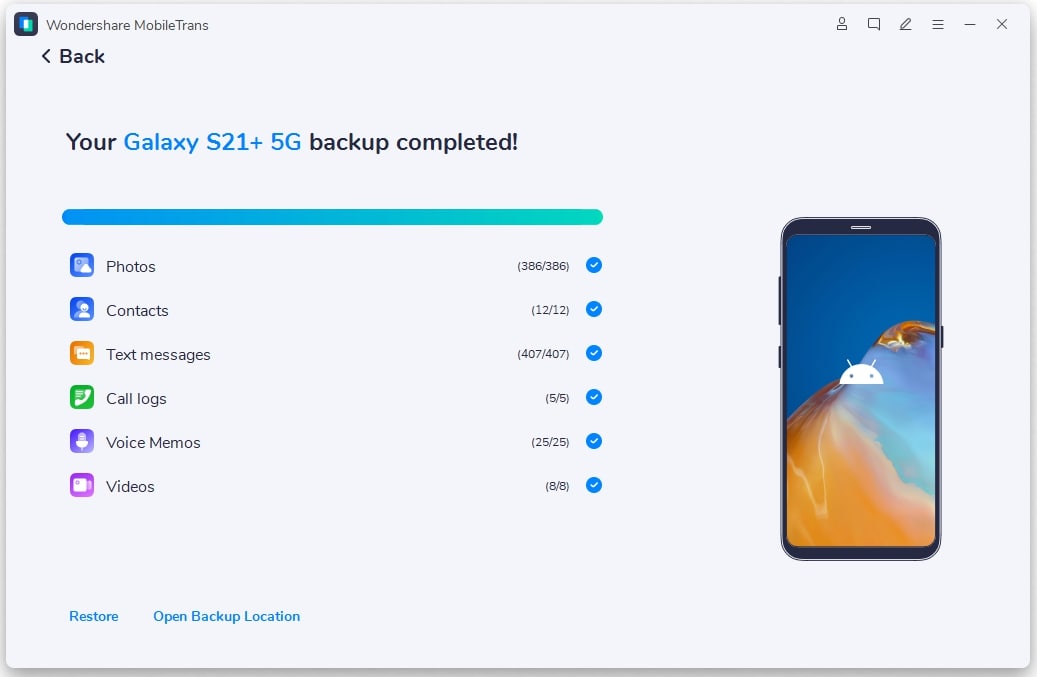
MobileTrans folgt einer schnellen 3-Schritt-Formel, um Dateien von Oppo auf den PC zu übertragen, und es ist eine gültige Technik mit bewährten Ergebnissen, die massive Dateisicherung unterstützt.
Fazit
Jetzt weißt du, wie man Dateien von Oppo auf den PC auf zwei Arten übertragen kann. Obwohl es hervorragende Möglichkeiten gibt, Dateien zwischen Geräten zu sichern oder zu übertragen, ist es schwierig, die beste Methode zu finden. Aber nicht jetzt, denn wir haben MobileTrans zur Verfügung! Es ist nicht ideal, wenn es um die Datenübertragen von Dateien zwischen Geräten geht. Es erstellt auch Backups und stellt sie wieder her. Sobald du den gesamten Prozess kennengelernt hast, kannst du die gesicherten Daten problemlos wiederherstellen. Während die direkte Methode nicht schlechter ist als MobileTrans, kannst du diese Methode wählen, wenn die Dateigröße nicht ganz so groß ist. So, mit der Vorstellung von zwei Möglichkeiten, Fotos von Oppo auf den PC zu übertragen, sind wir nun am Ende unseres heutigen Artikels angelangt. Folge unserem Blog für weitere Artikel über Datentransfer.
Weitere Artikel empfohlen:
Heiße Artikel
Alle Kategorieren


MobileTrans - WhatsApp Übertragen




Bastian Günter
chief Editor